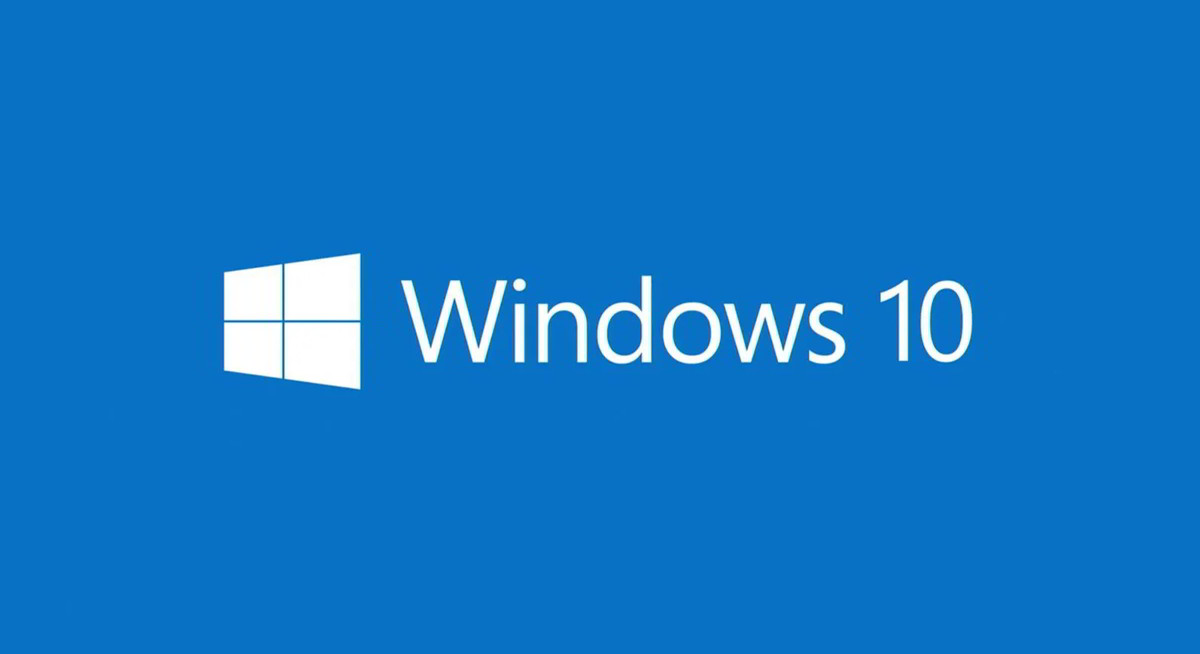
En plena era de Windows 10 no se puede negar que algunas características clásicas de las versiones anteriores nunca serán olvidadas. Un ejemplo es la barra de inicio rápido de Windows XP, que permitía a los usuarios acceder rápidamente a las aplicaciones y archivos más utilizados. ¿Sabías que puedes recuperar esa característica en Windows 10? Sigue leyendo si quieres descubrir cómo.
Por qué añadir la barra de inicio rápido a Windows 10
La barra de inicio rápido ofrece acceso rápido a los programas que se están ejecutando, y al mismo tiempo proporciona una forma de agrupar aplicaciones relacionadas sin llenar la barra de tareas con aplicaciones bloqueadas.
- La barra de herramientas de Inicio rápido es altamente personalizable. Puedes agregar fácilmente una carpeta o poner un atajo sin necesidad de usar aplicaciones de terceros.
- La barra de tareas de Windows 10 mezcla los programas en ejecución con aquellos que están desconectados, pero los programas en ejecución aparecen a la derecha, por lo que siempre habrá una distinción.
- Incluso si ajustas los iconos fijos a un tamaño pequeño, los separará para facilitar el acceso y la visibilidad.
Cómo obtener la barra de Inicio rápido en Windows 10
Para restaurar la barra de inicio rápido, simplemente sigue los pasos que se indican a continuación.
Haz clic con el botón derecho del ratón en un área vacía de la barra de tareas.
Pasa el cursor por encima de la «Barra de herramientas» y selecciona «Nueva barra de herramientas«.
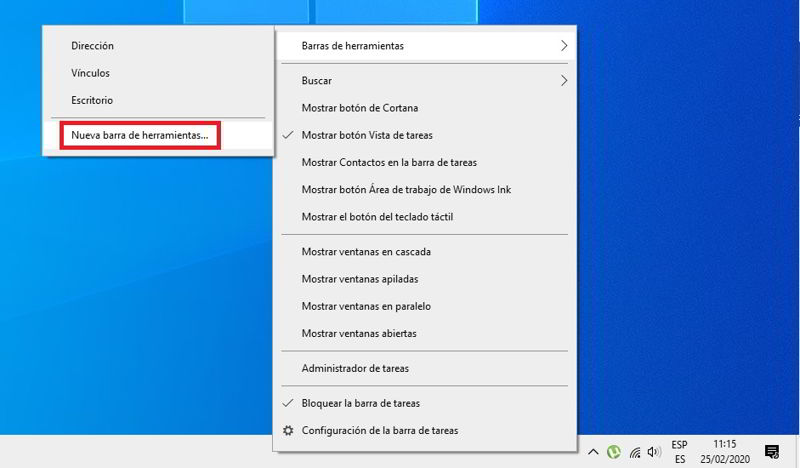
Haz clic en la barra de direcciones de la ventana del explorador de archivos para permitir la edición, luego copia y pega esta ruta en la barra de direcciones del explorador de archivos.
%appdata%\Microsoft\Internet Explorer\Quick Launch
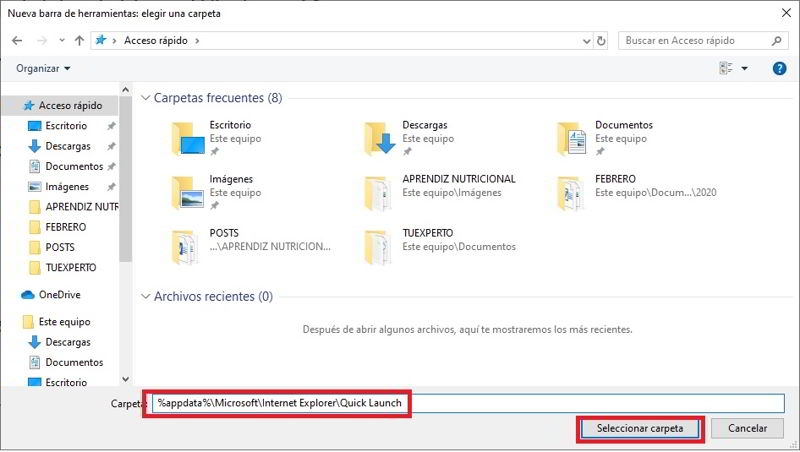
Haz clic en el botón «Seleccionar carpeta» y la barra de inicio rápido aparecerá cerca de la sección de red y notificaciones.
En versiones anteriores la barra de Inicio rápido se situaba a la izquierda cerca del botón de inicio, así que tendremos que moverla allí para que se vea tal y como apareció en Windows XP. Para moverla tendremos que desbloquearlo primero. Haz clic con el botón derecho del ratón en un espacio de la barra de tareas y desmarca «Bloquear la barra de tareas» en el menú emergente.
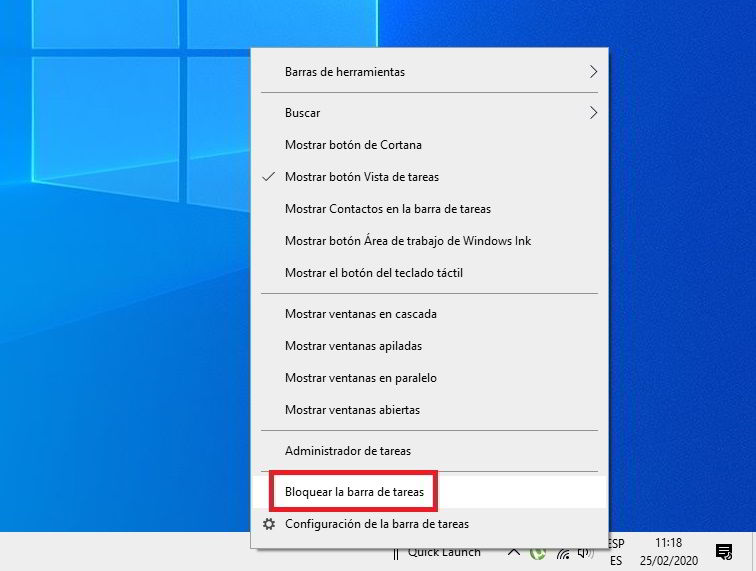
Tras ello ya puedes arrastrar la barra de inicio rápido a la izquierda y colocarla junto al buscador del menú Inicio.





